レポートに罫線を引く方法と太さ・色・線種の設定方法|Access2016
ウィザードで作成した、表形式と帳票形式のレポートに罫線を引きます。
表形式のレポートに罫線を引く
下がウィザードの表形式で作成した、商品マスターのレポートです。これに罫線を引きます。
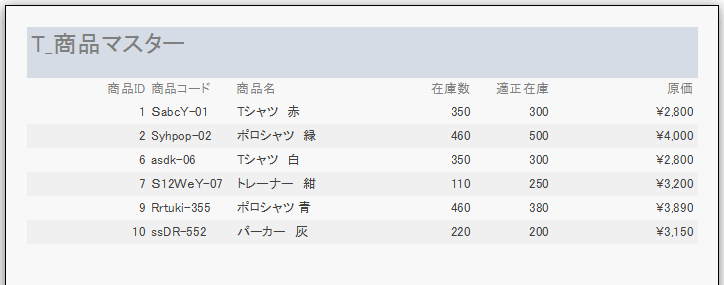
レポートをデザインビューで表示します。
1.リボンの[レポート デザイン ツール]~[デザイン]~コントロールグループの[直線]を選択します。
2.レポートの[詳細セクション]の下でドラッグし、直線を引きます。 この時、直線の高さが0になるようにしてぅださい。
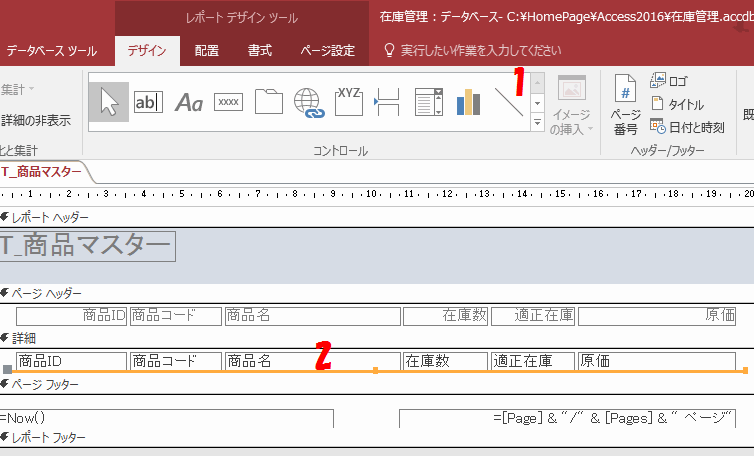
印刷プレビュー画面です。
レポートに罫線が表示されました。 縦罫線も方法は同じです。
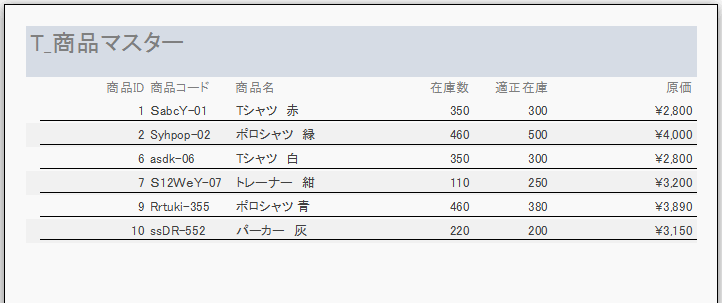
帳票形式のレポートに罫線を引く
下がウィザードの帳票形式で作成した、商品マスターのレポートです。外枠は四角形、内側はラベルとテキストボックスの境界線が使用されていますが、これの代わりに罫線を引きます。
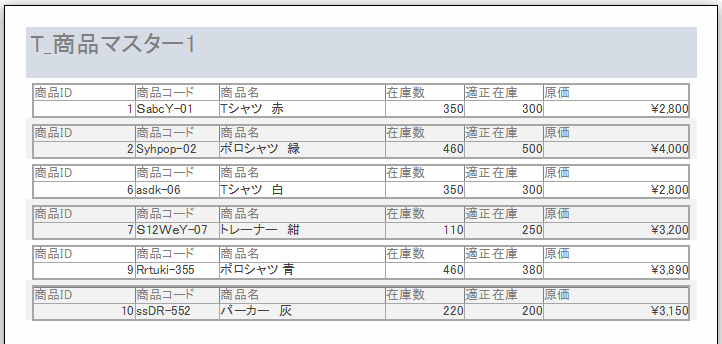
レポートデザインビューにします。
詳細セクションの、四角形を選択し削除します。
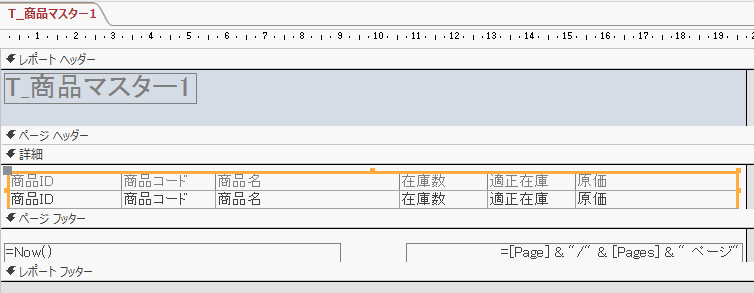
ラベルとテキストボックス全体を選択し、境界線プロパティを[透明]に設定します。
![境界線プロパティを[透明]に設定](image/image16-6.gif)
リボンの[レポート デザイン ツール]~[デザイン]~コントロールグループの[直線]を使い、罫線を引きます。
上の罫線は破線、下は線色を赤色にしています。
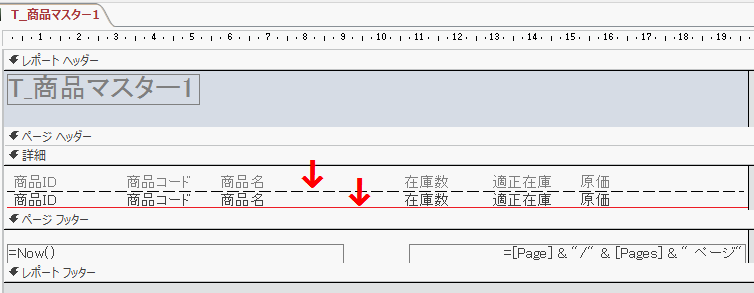
印刷プレビュー画面です。
帳票の枠線がなくなり、レポートに罫線が表示されました。
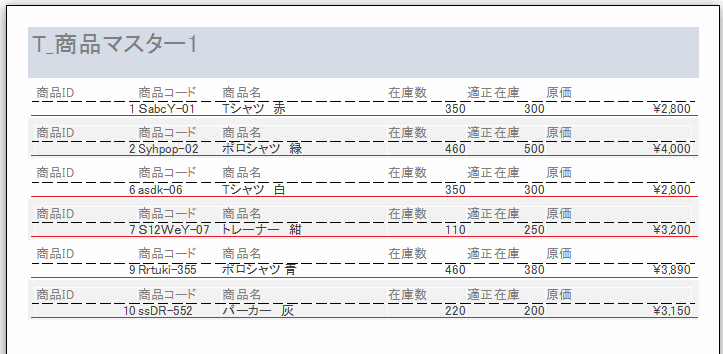
罫線の線種・太さ・線色の設定方法
線を選択します。1.線種 : [境界線スタイル]プロパティで設定します。
2.太さ : [境界線幅]プロパティで設定します。
3.線色 : [境界線色]プロパティで設定します。
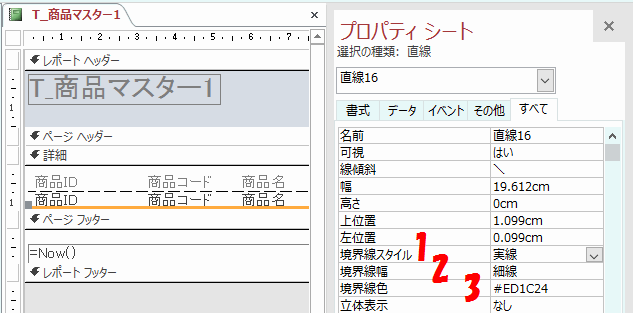
 Homeへ戻る
Homeへ戻る  Access2016メニューへ
Access2016メニューへCopyright(C) FeedSoft